- 26 Ago 2009
- 8.533
- 2.648
- 0
Android es el sistema operativo más utilizado a nivel mundial, aunque también es el más propenso a virus. Ya sea por la astucia de los piratas informáticos que consiguen saltarse las restricciones de la Play Store y publicar las aplicaciones maliciosas en la tienda como por el descuido de los usuarios al descargar aplicaciones desde tiendas no oficiales es posible terminar con un virus o con una aplicación maliciosa o no deseada en nuestro smartphone o tablet.
En este artículo os vamos a explicar paso a paso cómo proceder a la eliminación de un virus en un sistema operativo Android. Vamos a explicaros dos opciones, la primera de ellas se basa en restaurar el sistema a los valores de fábrica donde eliminaremos absolutamente todo lo que hay en nuestro dispositivo, incluido el virus. La segunda opción va a explicar el proceso paso a paso para desinstalar el virus sin alterar el resto del sistema.
Opción 1: Restablecer el smartphone Android a los valores de fábrica
Si hemos sido víctimas de un virus o de alguna aplicación no deseada y no queremos complicarnos lo mejor que podemos hacer es restaurar el sistema a los valores de fábrica ya que así se borrarán todas las configuraciones y todas las aplicaciones (incluido el virus) y volveremos a tener nuestro smartphone como el primer día.
Opción 2: Eliminar el virus paso a paso
Si tenemos muchas aplicaciones y archivos que no queremos borrar restaurando los valores de fábrica del teléfono podemos intentar borrar el software malicioso a mano. Para ello debemos seguir los siguientes pasos:
Arrancar el smartphone en modo seguro
Android cuenta con un “modo seguro” donde el sistema operativo se carga sólo con las aplicaciones del sistema, sin ninguna aplicación ni proceso adicional.
Para ello simplemente abrimos el menú de apagado con el botón “Power” y dejamos pulsado el dedo sobre “Apagar”. Automáticamente nos aparecerá una nueva ventana desde donde nos indica que vamos a arrancar el equipo en modo seguro.
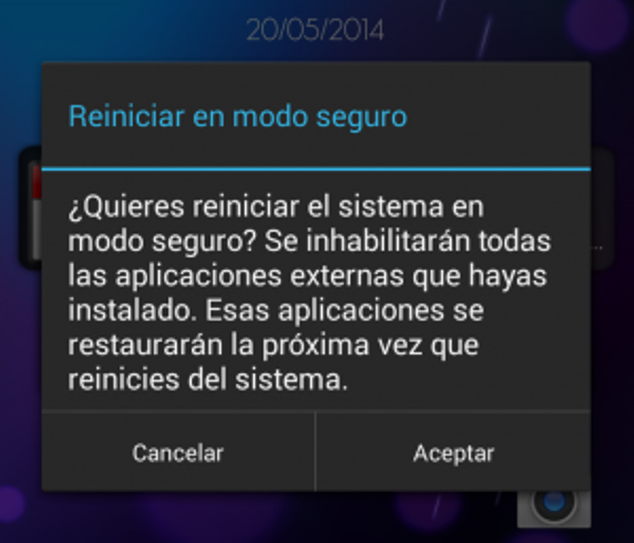
Aceptamos y esperamos a que vuelva a cargar Android, esta vez sin software adicional.
Buscar la aplicación maliciosa o sospechosa entre la lista de aplicaciones instaladas
Una vez estamos en modo seguro debemos buscar la aplicación maliciosa para desinstalarla. Para ello abrimos el menú de Ajustes > Aplicaciones y la buscamos en la pestaña de “Descargadas”.
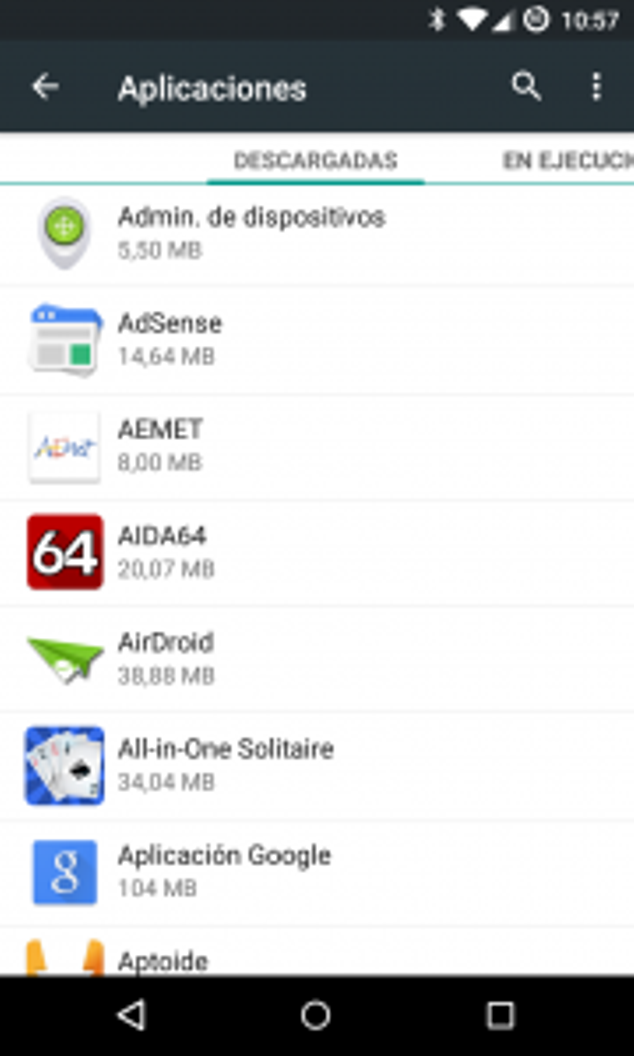
Una vez identificada (o si sospechamos de ella) seguimos con el paso siguiente.
Desinstalarla
Una vez detectamos la aplicación virus o que queremos desinstalar simplemente debemos pulsar sobre ella y elegir “Desinstalar” para borrarla del sistema.
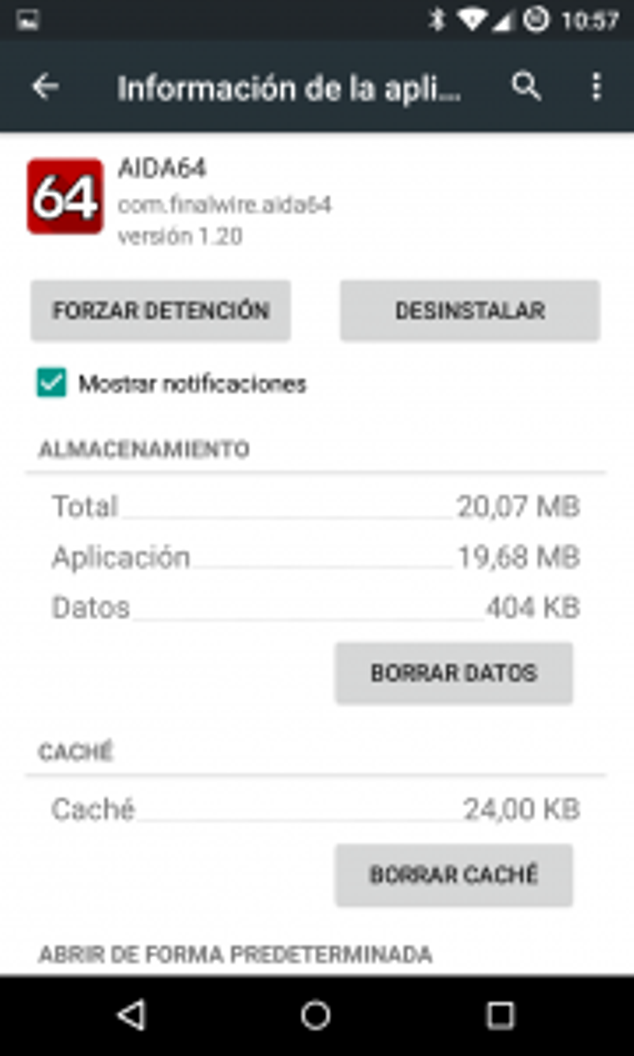
Comprobar los permisos administrativos
Es posible que no podamos desinstalar la aplicación correctamente o, de hacerlo, que al reiniciar se vuelva a instalar automáticamente. Esto se debe a que el virus o software no deseado tiene permisos administrativos en nuestro sistema.
Debemos acceder a Ajustes > Seguridad > Administrador de dispositivos y comprobar todas las aplicaciones que tienen aquí una entrada. Si encontramos la aplicación maliciosa simplemente debemos desmarcarla y volver al paso anterior para comprobar que se desinstala correctamente.
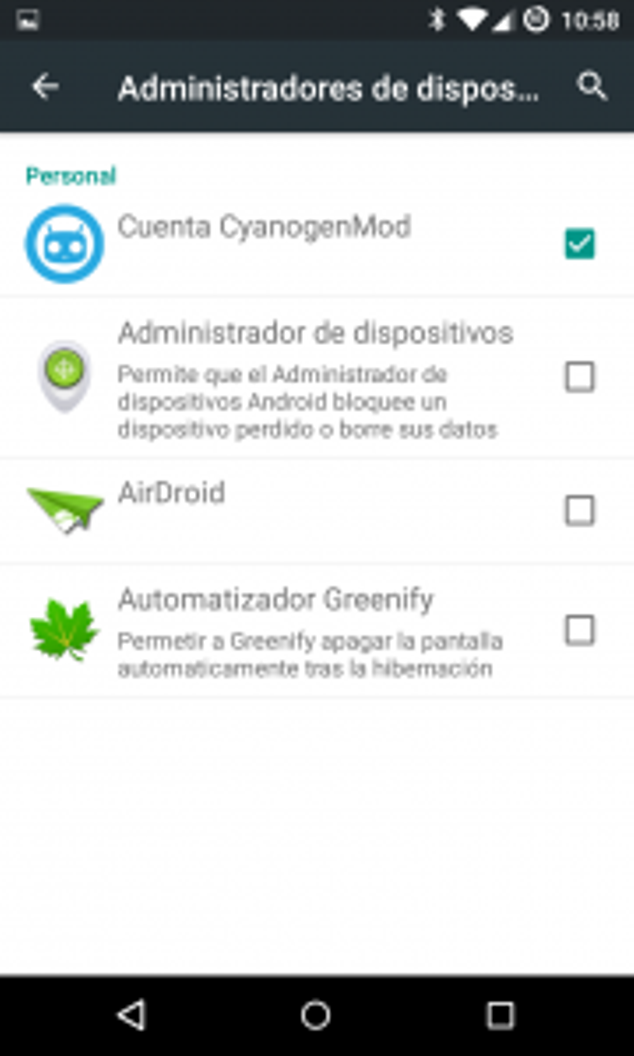
Reiniciar el smartphone e instalar una herramienta de seguridad
Con estos pasos el virus o la aplicación maliciosa estará eliminada del sistema. Lo único que tenemos que hacer es reiniciar el móvil para que vuelva a cargar en modo completo (no en modo seguro) y comprobar si todo vuelve a funcionar con normalidad.
Si todo funciona bien podemos instalar algún programa de seguridad como CM Security que buscará rastros del virus y otros virus similares en aplicaciones maliciosas y nos permitirá eliminarlos del sistema.
Si hemos seguido los pasos anteriores y seguimos con problemas debemos volver a la opción 1 y restaurar los valores de fábrica del smartphone para borrar todas las aplicaciones y tener el móvil como si fuera nuevo.
En este artículo os vamos a explicar paso a paso cómo proceder a la eliminación de un virus en un sistema operativo Android. Vamos a explicaros dos opciones, la primera de ellas se basa en restaurar el sistema a los valores de fábrica donde eliminaremos absolutamente todo lo que hay en nuestro dispositivo, incluido el virus. La segunda opción va a explicar el proceso paso a paso para desinstalar el virus sin alterar el resto del sistema.
Opción 1: Restablecer el smartphone Android a los valores de fábrica
Si hemos sido víctimas de un virus o de alguna aplicación no deseada y no queremos complicarnos lo mejor que podemos hacer es restaurar el sistema a los valores de fábrica ya que así se borrarán todas las configuraciones y todas las aplicaciones (incluido el virus) y volveremos a tener nuestro smartphone como el primer día.
Opción 2: Eliminar el virus paso a paso
Si tenemos muchas aplicaciones y archivos que no queremos borrar restaurando los valores de fábrica del teléfono podemos intentar borrar el software malicioso a mano. Para ello debemos seguir los siguientes pasos:
Arrancar el smartphone en modo seguro
Android cuenta con un “modo seguro” donde el sistema operativo se carga sólo con las aplicaciones del sistema, sin ninguna aplicación ni proceso adicional.
Para ello simplemente abrimos el menú de apagado con el botón “Power” y dejamos pulsado el dedo sobre “Apagar”. Automáticamente nos aparecerá una nueva ventana desde donde nos indica que vamos a arrancar el equipo en modo seguro.
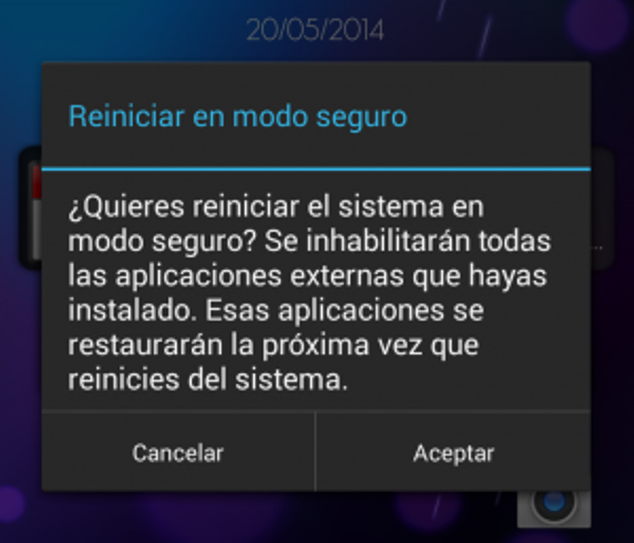
Aceptamos y esperamos a que vuelva a cargar Android, esta vez sin software adicional.
Buscar la aplicación maliciosa o sospechosa entre la lista de aplicaciones instaladas
Una vez estamos en modo seguro debemos buscar la aplicación maliciosa para desinstalarla. Para ello abrimos el menú de Ajustes > Aplicaciones y la buscamos en la pestaña de “Descargadas”.
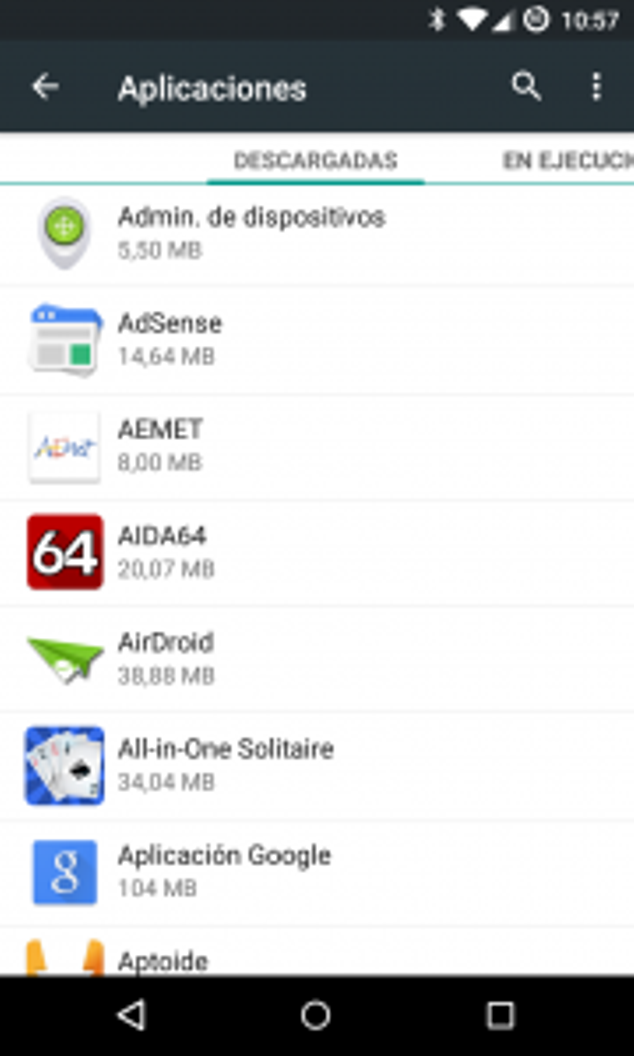
Una vez identificada (o si sospechamos de ella) seguimos con el paso siguiente.
Desinstalarla
Una vez detectamos la aplicación virus o que queremos desinstalar simplemente debemos pulsar sobre ella y elegir “Desinstalar” para borrarla del sistema.
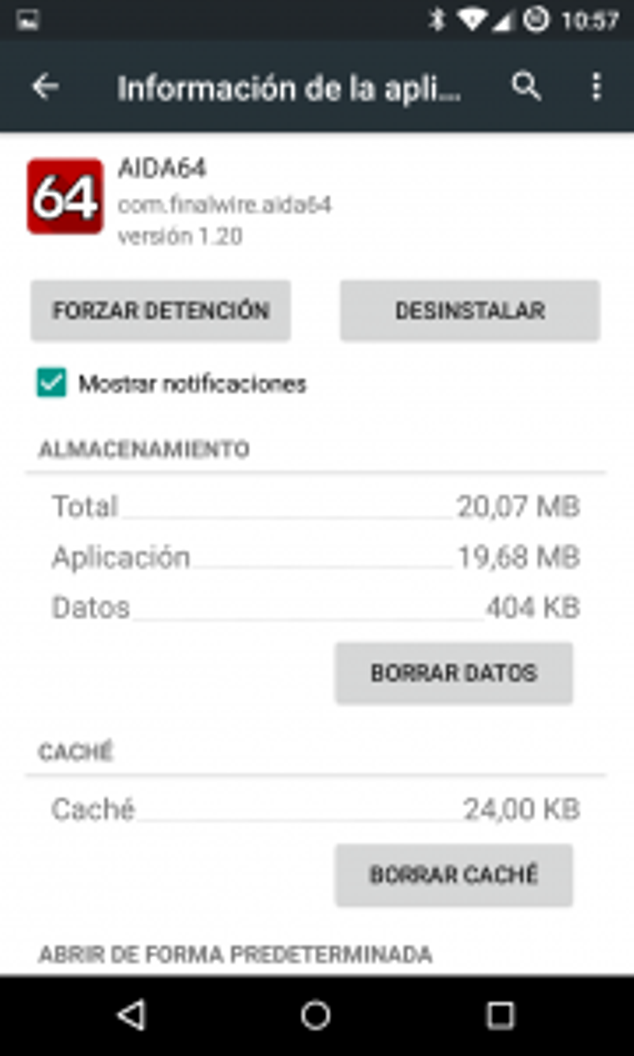
Comprobar los permisos administrativos
Es posible que no podamos desinstalar la aplicación correctamente o, de hacerlo, que al reiniciar se vuelva a instalar automáticamente. Esto se debe a que el virus o software no deseado tiene permisos administrativos en nuestro sistema.
Debemos acceder a Ajustes > Seguridad > Administrador de dispositivos y comprobar todas las aplicaciones que tienen aquí una entrada. Si encontramos la aplicación maliciosa simplemente debemos desmarcarla y volver al paso anterior para comprobar que se desinstala correctamente.
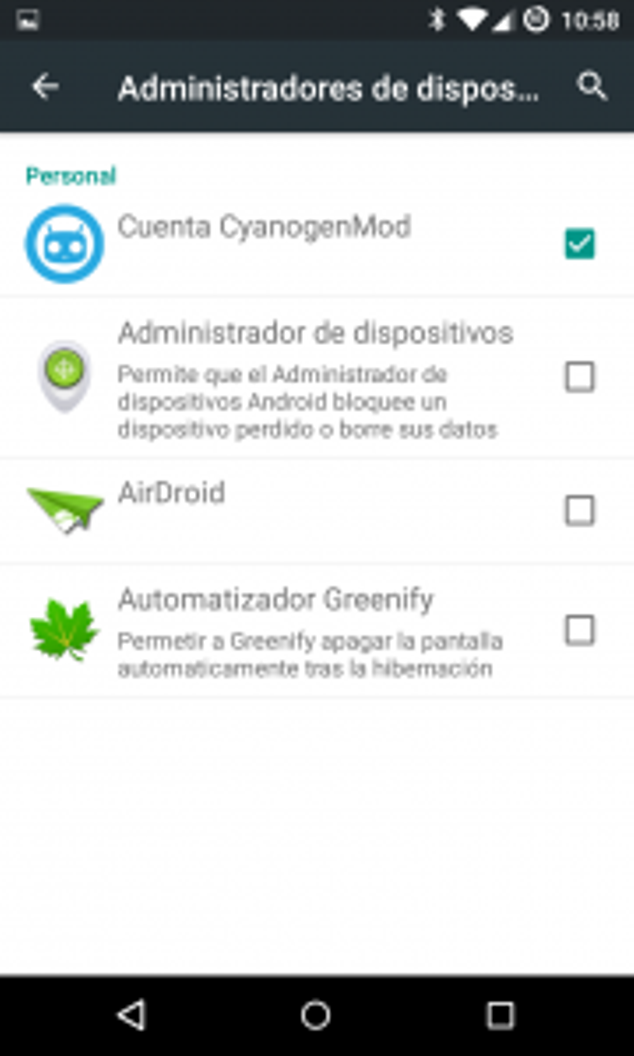
Reiniciar el smartphone e instalar una herramienta de seguridad
Con estos pasos el virus o la aplicación maliciosa estará eliminada del sistema. Lo único que tenemos que hacer es reiniciar el móvil para que vuelva a cargar en modo completo (no en modo seguro) y comprobar si todo vuelve a funcionar con normalidad.
Si todo funciona bien podemos instalar algún programa de seguridad como CM Security que buscará rastros del virus y otros virus similares en aplicaciones maliciosas y nos permitirá eliminarlos del sistema.
Si hemos seguido los pasos anteriores y seguimos con problemas debemos volver a la opción 1 y restaurar los valores de fábrica del smartphone para borrar todas las aplicaciones y tener el móvil como si fuera nuevo.


